SUPPORT
Fragen oder Anregungen bitte an email-Adresse : info@ibk-midi.com
Was fĂŒr neue Funktionen stellt die Software 1.09 zu VerfĂŒgung
Kann man Noten auf der 10Control spielen? (siehe Beispiel,Tonwertetabelle)
Verwendung der 10Control mit VST5
Warum besitzt die 10Control zwei In AnschlĂŒsse?
Wie erhÀlt man neue Funktionen ?
Wie schwierig ist es die 10 Control zu programmieren?
Wieviele Programme lassen sich in der 10Control abspeichern?
Verwendung mit LOGIC von Emagic
Frage: Was fĂŒr neue Funktionen stellt die Software 1.09 zu VerfĂŒgung
im MenĂŒpunkt 11. view/edit Type kann man verschiedene Midiformate auf jeden einzelnen Encoder/Button legen. Neu dazu gekommen fĂŒr die Encoderebene und der Buttonebene NRPN,
RPN, Keypressure undProgram Change. Nur fĂŒr die Buttonebene kann man auch per NoteOn Signale Soundexpander, z.B.Drumcomputer in Form (von Keyboardtasten) verwenden.
Hier ein Auszug von unsere Bedienungsanleitung 1.09
4.11 view / edit type
Sie wollen in einer Page das GerĂ€t mit unterschiedlichen Midiformaten verwalten? Nach Aufrufen dieses MenĂŒpunkt kann jeder Regler / Taster mit unterschiedlichen Formaten eingestellt werden. (siehe Abb.2*)
Mit der ?-Funktion ist der jeweilige Regler im Learn-Modus bereit Midiformate an zulernen, von den GerĂ€t was angesteuert werden soll. Die 10Control wertet anschlieĂend das Format selbststĂ€ndig aus.
Wenn Regler / Tasten nicht genutzt werden möchten, können sie mit der -OFF- deaktiviert werden.
Die Format C.Cont. (Continuous Controller) ist das einfachste und gĂ€nigste Midisteuerformat, was Ihr Klangerzeuger versteht. Die Hersteller von Hard&Software Synthesizer halten sich in den meisten FĂ€llen an die Belegung von Standardcontrollernum. Wie z.B. Nr.1-Modulation, Nr.7 âVolume und Nr.10 âPanorama, jedoch die Belegung von Klangparameter ist bei der Vielzahl von GeĂ€ten und Herstellern abweichend.
SysEx Daten könne beliebigen Daten ĂŒber MIDI verwendet werden. In Verbindung der
10Control sind nur die kurzen SysEx Strings zur Ăbertragung von Klangparameter interressant.Der String enthĂ€lt eine Herstellerkennung eine GerĂ€tekennung und eine Parameternummer und ein Einstellwert der von 0 bis 127 gehen
kann.
ZusĂ€tzlich kann eine 1-Byte-PrĂŒfsumme (z.B. Roland) enthalten sein. Diese SysEx Strings werden bei SysEx Learn automatisch erkannt, incl. PrĂŒfsumme vorhanden.
Achtung: SysEx kann nicht ĂŒber den MenĂŒpunkt view / edit Type eingestellt werden, der Typ geht automatisch nach ausfĂŒhren von Sys-Ex Learn auf âSys-Exâ
Achtung:Wenn der
gewÀhlte Sys-Ex Encoder noch angelernt werden muss, ist es notwendig den Encoder kurz in der Arbeitsebende zu betÀtigen bevor die Programmierebende 12. learn SysEx aufgerufen wird!
NRPN Controllerdaten stellen eine frei programierbare Controller Ebene dar. Einige GerÀtehersteller nutzen und bieten das Format an! *siehe Anhang 5.3
RPN Controllerdaten stellen eine frei programierbare Controller Ebene dar. Einige GerÀtehersteller nutzen und bieten das Format an! *siehe Anhang 5.3
Die 10Control nutzt KeyPr. um zusĂ€tzlich 128 Controller zu den (Continous Controller 0-128) erzeugen zu können. FrĂŒher unterstĂŒtzen Keyboards und Klangerzeuger das Format um Klangparameter zu Ă€ndern wĂ€hrend der BetĂ€tigung der Klaviertatur.(z.B. Pitchbending)
Die ProgChange Funktion erlaubt das schnelle Ăndern von Instrumenten, Sounds oder Pattern. Statt der Balkendarstellung wird bei der ProgChange Funktion an den jeweiligen Encoder Zahlen dargestellt, im Wertebereich von 0 â127. Die Note On Funktion ist nur bei den Tasten anwĂ€hlbar. Damit können sie auf der 10Control Noten spielen wie z.B. auf einem Keyboard. Die Tonhöhe können sie im MenĂŒpunkt v/e CC,Note,KeyPr,PN-LSB einstellen. Der Wertebereich der Notenerkennung hat 128 Nummern (C-2 bis G8). Um nicht lange zu suchen finden sie alle wichtigen Informationen im Anhang 5.4 Tabl.2 !
Beispiel:Sound X möchte man ĂŒber die Taster der 10Control spielen,
1. v/e controllernumber stellt man die Tonhöhe ein (siehe Tablelle)
2. view / edit MIDI-channel einstellen des zugehörigen Midikanal.
3. view / edit 1st buttonvalue wird die LautstÀrke eingestellt im 0*-127* Bereich, dadurch generiert man dieTasterfunktion
4. view / edit 2nd Buttonvalue auf 0 stellen!
Tonwertetabelle
|
4.6 view / edit 1st buttonvalue
|
0 0 0 0 0 |
|
0 0 0 0 0 view/edit 1st buttonvalue |
Hier wird der Wert zwischen 0 und 127 oder bei weiterdrehen des Encoder 0* und 127* eingestellt, der beim DrĂŒcken der Taste ĂŒber MIDI ausgegeben werden soll. Wobei der Bereich 0*-127* eine Tasterfunktion generiert. Die folgende Tabelle zeigt die Midiwertausgabe der 10Control bei unterschiedlicher Einstellungen der 1st und 2nd Buttonvalue.
Tabl.1.1: Midiwertausgabe fĂŒr Continous Controller, PolyPressure,(N)RPN, ProgrammChange, Sys-Ex
|
1.Button |
2.Button |
1.DrĂŒcken |
1.Loslassen |
2.DrĂŒcken |
2.Loslassse n |
3.DrĂŒcken |
Funktion |
|
40 |
100 |
40 ON |
- ON |
100 OFF |
- ON |
40 ON |
Schalter |
|
40 |
OFF |
40 ON |
- ON |
40 ON |
- ON |
40 ON |
Umschalter |
|
40* |
100 |
40 ON |
100 OFF |
40 ON |
100 ON |
40 ON |
Taster(Keyb.) |
|
40* |
OFF |
40 ON |
- ON |
40 ON |
- ON |
40 ON |
Umschalter |
Tabl.1.2: Midiwertausgabe fĂŒr NoteOn
|
1.Button |
2.Button |
1.DrĂŒcken |
1.Loslassen |
2.DrĂŒcken |
2.Loslasssen |
3.DrĂŒcken |
Funktion |
|
40 |
100 |
40 ON |
- ON |
0 OFF |
- OFF |
40 ON |
Schalter |
|
40 |
OFF |
40 ON |
- ON |
40 ON |
- ON |
40 ON |
Umschalter |
|
40* |
100 |
40 ON |
0 OFF |
40 ON |
0 OFF |
40 ON |
Taster(Keyb.) |
|
40* |
OFF |
40 ON |
- ON |
40 ON |
- ON |
40 ON |
Umschalter |
4.7 view / edit 2nd buttonvalue
|
127 127 127 127 127 |
|
127 127 127 127 127 view/edit 2nd buttonvalue |
Hier wird der Wert zwischen 0 und 127 eingestellt, der im Wechsel mit dem 1st buttonvalue beim DrĂŒcken der Taste ĂŒber MIDI ausgegeben werden soll. Ist z.B. der 1st buttonvalue = 0 und der 2nd buttonvalue = 127, so wird im Wechsel nach Tastendruck zuerst eine 0, und nach erneutem DrĂŒcken eine 127 ausgegeben. Der 2nd buttonvalue lĂ€Ăt sich auch auf OFF stellen. Dann wird jedesmal bei Tastendruck der 1st buttonvalue gesendet. Vorteilhaft lĂ€Ăt sich dies z.B. fĂŒr das AnwĂ€hlen von Wellenformen verwenden: Man ordnet z.B. 3 Tasten die gleiche Controllernummer zu und gibt bei dem 1st buttonvalue die entsprechenden Werte ein, die die
Wellenformen ansprechen. Als Text fĂŒr die Tasten kann man dann âSinusâ, âDreieckâ und âRechteckâ
angeben. Die zuletzt gedrĂŒckte Taste wird âONâ anzeigen wĂ€hrend die anderen beiden auf âOFFâ springen.
Verwendung der 10Control mit VST5
FĂŒr die sprungfreie Steuerung des Audiomixers von VST 5 mĂŒssen nur die folgenden Punkte beachtet werden. Wenn es einmal installiert ist, steht alles nach dem erneuten Einschalten von VST5 und der 10Control wieder zur VerfĂŒgung.
1) Preset VST5a.MID in die 10Control laden (Kapitel 4.19 der 10Control-Anleitung) und mit den PRES-Tasten anwÀhlen.
2) Der MIDI-OUT von VST wird mit dem IN-2 der 10Control verbunden. Der MIDI-IN von VST wird mit dem OUT der 10Control verbunden.
3) In VST wird im PulldownmenĂŒ 'OPTIONS' (6. von links) der 12. Eintrag 'Fernbedienung Einstellungen' angewĂ€hlt.
4) In der erscheinenden Box wird als controldevice 'GENERIC REMOTE' angewĂ€hlt und die richtigen MIDI-IN und MIDI-OUT mĂŒssen angewĂ€hlt werden. Nach BestĂ€tigung mit OK öffnet sich ein kleines Fenster 'GENERIC REMOTE'. 1x auf EDIT klicken.
5) In dem erscheinenden Fenster IMPORT anwÀhlen und das File 10CONTROL.XML laden. Das Fenster schliessen.
6) Wenn bei VST ein Fenster mit Fadern geöffnet ist und der entsprechende Knopf an der 10Control gedreht wird, bewegt sich der Fader am Bildschirm von VST. Wenn dieser Fader am Bildschirm mit der Maus bewegt wird, bewegt sich der Balken ĂŒber dem Knopf auf dem LCD der 10Control. Falls dies nicht funktioniert, bitte ĂŒberprĂŒfen ob MIDI-IN und MIDI-OUT von VST funktioniert.
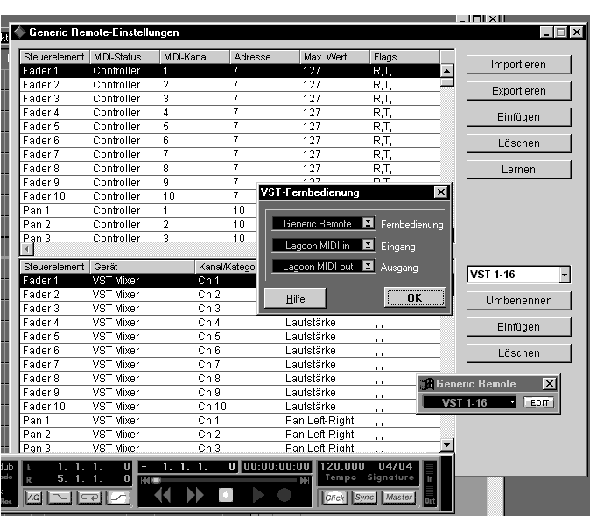
Wenn alles funktioniert kann man ĂŒber 4 BĂ€nke zu je 10 KanĂ€len insgesamt 40 KanĂ€le mit vielen Parametern vollstĂ€ndig sprungfrei steuern:
Volume, Pan, Mute, Solo, Send1, Send1-aktiv, Send2, Send2-aktiv, EQ1-Gain, EQ1-Frequency, EQ1-enable, EQ2-Gain, EQ2-Frequency, EQ2-Q, EQ2-enable, EQ4-Gain, EQ4-Frequency, EQ4-enable.
Dazu kommen die Gruppenfader und die Laufwerksfunktionen START, STOP, REC, WIND und REWIND.
Warum besitzt die 10Control zwei In AnschlĂŒsse?
Die zwei In AnschlĂŒsse sind wichtig weil am IN 1 mittels Masterkeyboard, Hardware Midiplayer oder
Soundexpander Notensignale einspeisen kann. Das IN2 dient zur externen Steuerung (Texteditor) und zur WerteĂŒbernahme im Display der 10control bei Soundwechsel ( vorausgesetzt,der verwendete
Klangerzeuger gibt diese Werte bei Soundwechsel aus )
Durch Klicken auf die AnschlĂŒsse erhalten Sie nĂ€here Beschreibung!
 |
 Eingang fĂŒr das Netzteil
Eingang fĂŒr das Netzteil
 Eingang zum Einschleifen der 10Control in die MIDI-Steuerung, z.B. zwischen
Masterkeyboard, Midiplayer und Soundmodulen
Eingang zum Einschleifen der 10Control in die MIDI-Steuerung, z.B. zwischen
Masterkeyboard, Midiplayer und Soundmodulen Gibt alle MIDI-Daten unverÀndert aus, die in IN 1 ankommen
Gibt alle MIDI-Daten unverÀndert aus, die in IN 1 ankommenFrage : Wie erhÀlt man neue Funktionen ?
Antwort : Die Software der 10Control ist ĂŒber MIDI updatebar und Updates werden von uns kostenlos auf unserer Homepage zur VerfĂŒgung gestellt. Dies ist nicht zu verwechseln mit den ladbaren Anpassungen. Es können mit den Updates komplett neue Funktionen zur VerfĂŒgung gestellt werden.
Frage : Der Incremental-Mode der 4Control scheint von der 10Control nicht geboten zu werden. Stimmt das? Und falls ja: Kommt der noch? WĂ€re mir fĂŒr Reaktor sehr wichtig.
Antwort : Die 10Control hat hierzu den 2.MIDI-IN, damit sie Absolutwerte vom Reaktor empfangen kann. Jedesmal wenn ein neues Ensemble geladen wird, ein neues Snapshot aufgerufen wird oder wenn einer am Regler auf dem Bildschirm mit der Maus dreht, erhĂ€lt die 10Control aktuelle Werte fĂŒr die Continuous Controller und kann somit sprungfrei mit Absolutwerten weiterarbeiten. Dieses ist vollstĂ€ndig MIDI-konform. Der Incremental-Mode der 4Control ist nicht vollstĂ€ndig MIDI-konform, war aber notwendig, um so ein einfach aufgebautes GerĂ€t mit der Sprungfreiheit auszustatten. Wenn man mal andere GerĂ€te mit der 4Control steuern will, benötigt man ein Programm auf dem PC, um die Daten umzusetzen. Somit ist die Lösung bei der 10Control die bessere und wozu sollte man dann den Incremental-Mode der 4Control auch bei der 10Control benötigen? Da wir eng mit Native Instruments zusammenarbeiten, kann man die 10Control bestens fĂŒr den Reaktor empfehlen.
Frage: Wie schwierig ist es die 10 Control zu programmieren?
Antwort: Das Hauptproblem ist die Midimessages zu wissen, welche die unterschiedlichen Paramenter
steuert! Bei der Texteingabe bieten wir ein hilfreiches Programm "10Control Textedit" an, welches auf PC und MAC lÀuft. Mit diesem Programm lassen sich auch Sysexparameter eingeben und senden,
welche von der 10Control erkannt werden.
Frage: Wieviele Programme lassen sich in der 10Control abspeichern?
Antwort: Wenn man eine jedes Preset eine Seite zuweist, kann die 10Control bis zu 100 preset
speichern. Aber in den meisten FĂ€llen nutzt man mehr als eine Seite pro Preset.
Frage : Eine Version mit 16 Reglern/Tastern wĂ€re natĂŒrlich der Ăberhammer gewesen
Antwort : Die Regler waren schon bei einem Prototyp mit 12 Reglern zu dicht beieinander wenn man bei 2 Displays und 19"-Format bleiben will. Warum benutzt man nicht nur 8 von den 10 Reglern wenn man eine Analog-Sequenzer-Anwendungen hat oder man steuert mit den restlichen 2 noch andere Parameter wie GesamtlautstÀrke oder Geschwindigkeit. Mit einem Tastendruck ist man dann bei den nÀchsten 8+2 Reglern.
Frage : Ich arbeite mit einem Macintosh. Gibt es dadurch möglicherweise EinschrÀnkungen bei der 10Control?
Antwort : Die 10Control ist als eigenstĂ€ndiges GerĂ€t konzipiert. Zum Laden und Speichern von Presets sollte man aber z.B. einen Sequenzer auf einem Rechner zur VerfĂŒgung haben. Dabei ist es egal, ob es ein PC oder MAC ist. Zum Editieren der Texte haben wir ein PC-Programm. Wir haben aber RĂŒckmeldung, daĂ es mit einem PC-Emulator auch auf MAC verwendet werden kann. Die Eingabe der Texte geht ĂŒber die Rechnertastatur wesentlich schneller als an der 10Control.
Frage : WofĂŒr kann ich die Tasten sinnvoll nutzen? Wie kann man mit den Reglern bei Continuous Controllern ganz gezielt Werte anwĂ€hlen?
Antwort : Gerade bei Parametern, die nur zwei oder 3 Werte annehmen können ist es besser, diese mit Tasten anzuwĂ€hlen. Man verwendet z.B. fĂŒr 3 Tasten den gleichen Continuous Controller und bei allen drei wird der '2nd buttonvalue' auf OFF geschaltet. FĂŒr den '1st buttonvalue' vergibt man z.B. 0, 1 und 2. DrĂŒckt man nun eine der Tasten, springt die Anzeige fĂŒr diese Taste auf ON und fĂŒr die beiden anderen auf OFF. Durch Beschriftung mit z.B. SINUS, Rechteck, Dreieck kann der Benutzer gleich sehen welche Wellenform angewĂ€hlt ist.
Wie man das Beste aus Pulsar, Reaktor, Logic und anderen mit der 10Control bekommt:
Das MIDI-Keyboard mit IN-1 der 10Control verbinden. MIDI-Out der 10Control mit dem MIDI-IN des Computers verbinden. Der MIDI-Out vom Computer mit IN-2 der 10Control verbinden. 10Control einschalten und die Software auf dem Computer starten.
Um Anpassungen (Presets) in die 10Control zu laden, bitte in der Anleitung Kapitel 4.19 nachlesen.
Mit Pulsar von Creamware:
Man kann ein beliebiges Preset mit Continuous Controllern verwenden. Z.B. 'No. 1' oder 'No. 2', welche schon in der 10Control enthalten sind, oder 'allCC' von unser Webseite. Jedem Parameter den man steuern möchte wird ein Knopf der 10Control zugeordnet. Mit den 13 Seiten von 'allCC' kann man bis zu 128 Parameter steuern. Wenn man einen Regler auf dem Bildschirm des Computers bewegt, muà man auf dem Display der 10Control den Balken von diesem Parameter wandern sehen. Ansonsten lÀuft etwas nicht richtig und die sprungfreie Steuerung funktioniert nicht!
Mit Reaktor von Native-Instruments:
Es gelten die gleichen Hinweise wie fĂŒr Pulsar.
Zum Betrieb mit Logic ist bei der 10Control die Firmwareversion 1.06 oder höher notwendig. Falls nicht schon vorhanden, muĂ das Preset fĂŒr LOGIC (C10_log.mid) von unserer Webseite zunĂ€chst in die 10Control geladen werden (Kapitel 4.19 der 10Control-Anleitung). Das Preset 'LOGIC' mit den Tasten 'PRES' anwĂ€hlen (rechte Taste zum Erhöhen). LOGIC starten und 'Mixer2.LSO' laden welches sich auf der Webseite befindet. Auf die graue FlĂ€che in dem sich öffnenden Fenster klicken, dann auf die mit 'to IBK 10Control' bezeichnete MIDI-Stecker klicken. Im Parameterfeld auf der linken Seite den MIDI-Output anwĂ€hlen, der mit der 10Control verbunden ist (nochmal anwĂ€hlen, auch wenn er schon angewĂ€hlt ist). Mit dem ersten Drehknopf der 10Control wird der Kanal vom Audiomixer angewĂ€hlt und man sieht den angewĂ€hlten Kanal auf dem Bildschirm. Jedesmal wenn ein neuer Kanal angewĂ€hlt wird, sendet LOGIC die gerade verwendeten Werte zur 10Control um alles sprungfrei steuern zu können. Wenn man einen Regler des angewĂ€hlten Kanals auf dem Bildschirm bewegt, bewegt sich der Balken auf dem LCD der 10Control. Falls dies nicht der Fall ist, ist eine sprungfreie Steuerung nicht möglich! Durch DrĂŒcken von PAGE (links/rechts) oder DISPLAY können viele Parameter erreicht werden: Volume, Pan, BUS1..4, LOW, MID, HIGH, MUTE, SOLO, Gain1..3, Q1..3, Freq1..3.
Es ist möglich den Audiomixer mit bis zu 128 KanÀlen vollstÀndig sprungfrei zu steuern. Damit kann man wie mit einem richtigen Hardwaremixer arbeiten!
Verwendung mit anderen Systemen: (Vibra, Rebirth, Pro-five, Microwave2, Matrix1000, ES-1, DX-7, D50)
Das MIDI-Keyboard mit IN-1 der 10Control verbinden. MIDI-Out der 10Control mit dem MIDI-IN des Computers oder der Hardware verbinden. 10Control einschalten und die Soft- oder Hardware einschalten.